Corrigir o FaceTime não funcionando no Mac
Publicados: 2021-08-27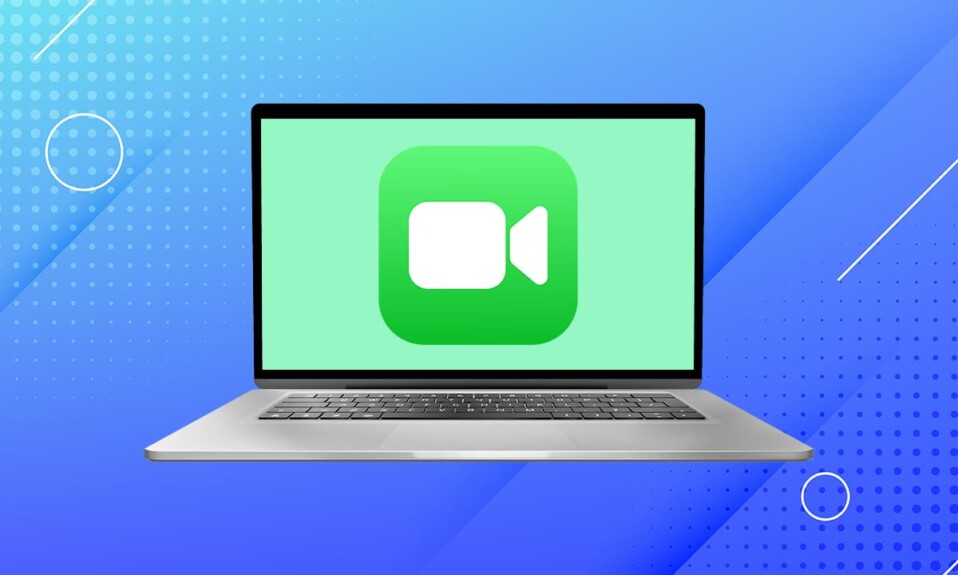
O FaceTime é, de longe, um dos aplicativos mais benéficos e fáceis de usar do universo Apple. Esta plataforma permite que você faça chamadas de vídeo para amigos e familiares usando seu ID Apple ou número de celular. Isso significa que os usuários da Apple não precisam depender de aplicativos de terceiros e podem se conectar com outros usuários facilmente via FaceTime. Você pode, no entanto, encontrar o FaceTime não funcionando em problemas do Mac, às vezes. É acompanhado por uma mensagem de erro Não foi possível entrar no FaceTime . Leia este guia para saber como ativar o FaceTime no Mac.
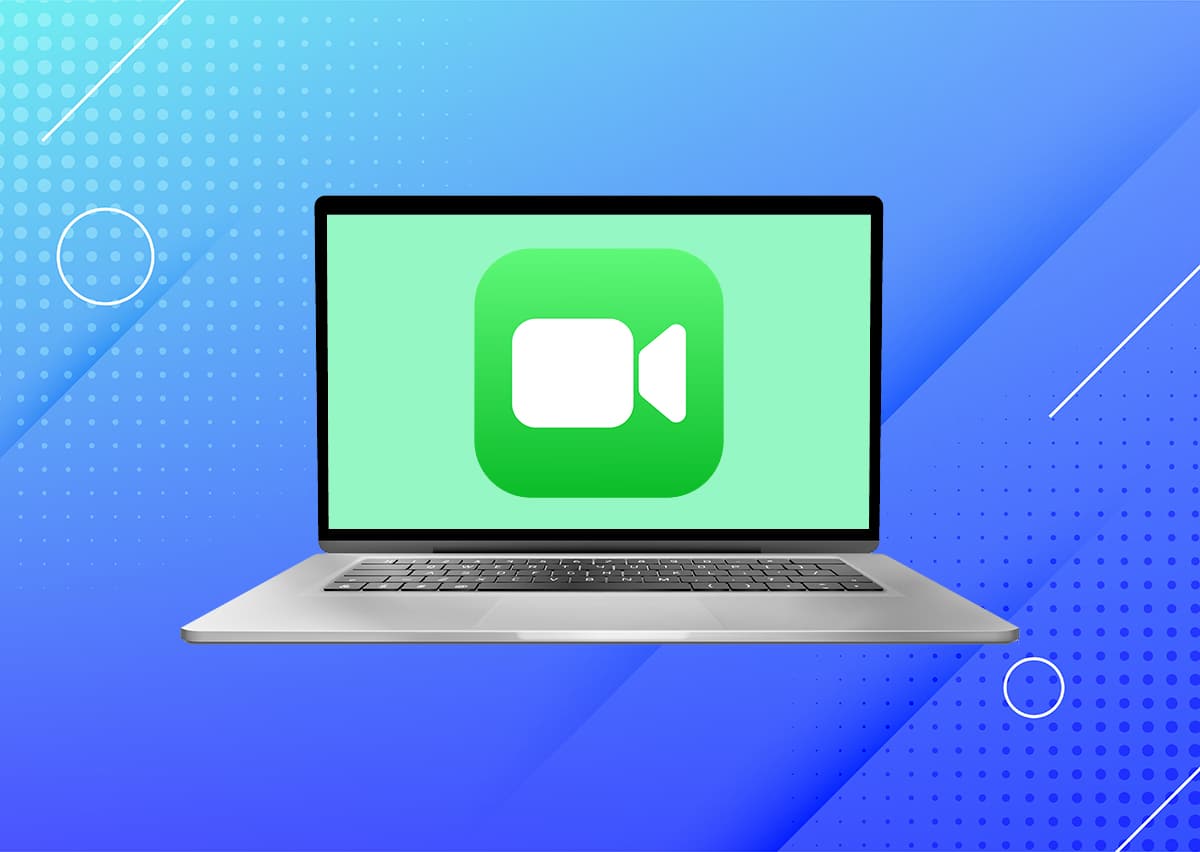
Conteúdo
- Corrigir o Facetime não funciona no Mac, mas funciona no problema do iPhone
- Método 1: Resolver problemas com sua conexão com a Internet
- Método 2: Verifique os servidores da Apple
- Método 3: verifique a política de serviço do FaceTime
- Método 4: Atualize o FaceTime
- Método 5: DESLIGUE o FaceTime e, em seguida, LIGUE
- Método 6: Defina a data e hora corretas
- Método 7: Verifique o status do ID Apple
- Método 8: entre em contato com o suporte da Apple
Corrigir o Facetime não funciona no Mac, mas funciona no problema do iPhone
Se você observar que o FaceTime não funciona no Mac, mas funciona no iPhone, não há motivo para pânico. Na maioria das vezes, esse problema pode ser resolvido em questão de minutos com apenas algumas etapas simples. Vamos ver como!
Método 1: Resolver problemas com sua conexão com a Internet
Uma conexão de internet incompleta geralmente é a culpada quando você descobre que o FaceTime não está funcionando no Mac. Sendo uma plataforma de bate-papo por vídeo, o FaceTime requer uma conexão de internet bastante forte, de boa velocidade e estável para funcionar corretamente.
Execute um teste rápido de velocidade da internet para verificar a velocidade da sua conexão com a internet, conforme ilustrado na imagem abaixo.
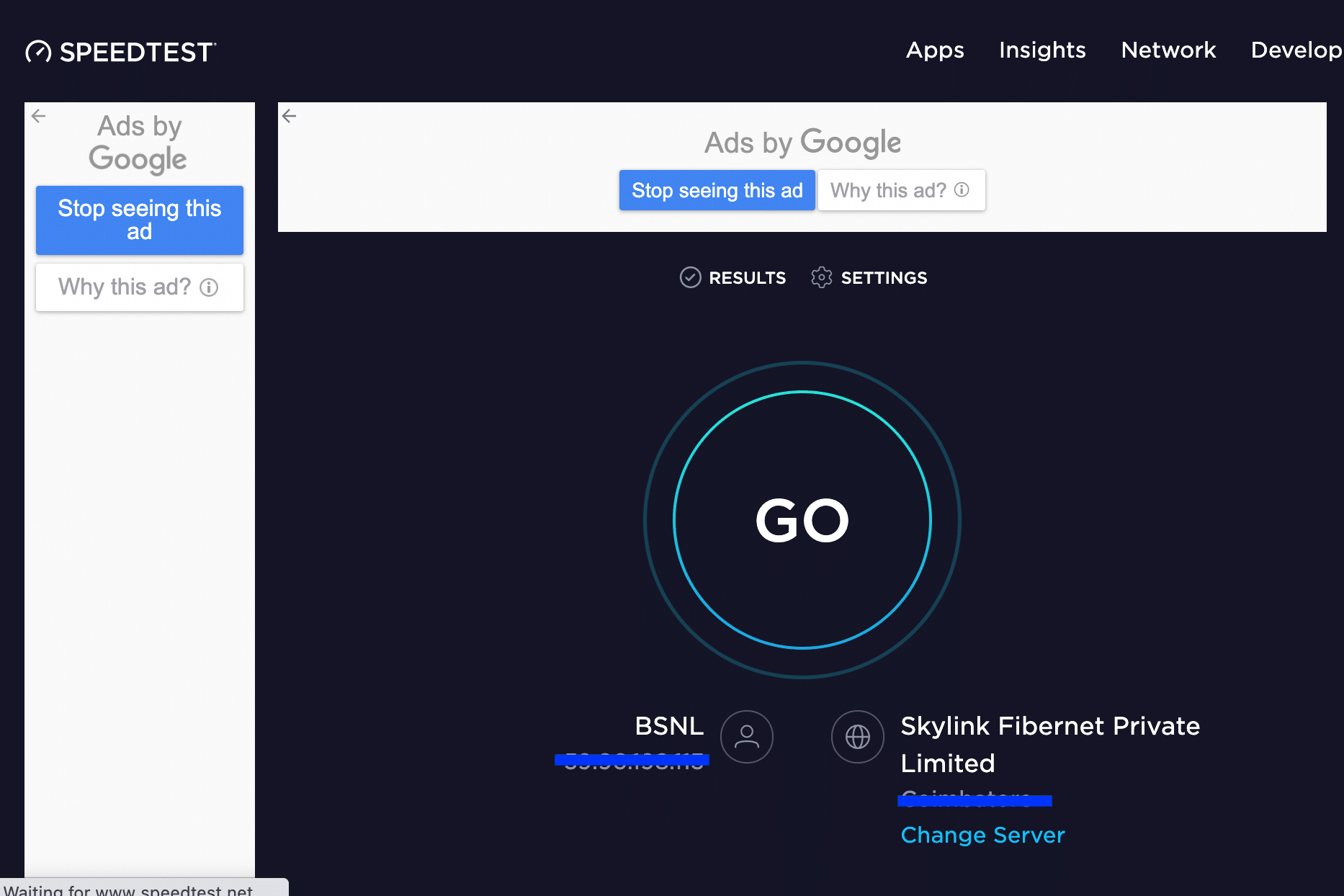
Se sua internet estiver mais lenta que o normal:
1. Tente desconectar e reconectar seu roteador .
2. Você pode redefinir o roteador para atualizar a conexão. Basta pressionar o pequeno botão de reset, como mostrado.

3. Como alternativa, ative e DESLIGUE o Wi-Fi em seu dispositivo Mac.
Se você ainda tiver problemas com as velocidades de download/upload da Internet, entre em contato com seu provedor de serviços de Internet.
Método 2: Verifique os servidores da Apple
Pode haver tráfego pesado ou tempo de inatividade com os servidores da Apple, o que pode fazer com que o Facetime não funcione no problema do Mac. Verificar o status dos servidores da Apple é um processo fácil, conforme detalhado abaixo:
1. Em qualquer navegador da Web, visite a página Status do sistema Apple.
2. Verifique o status do servidor FaceTime .
- Se um círculo verde aparecer ao lado do servidor FaceTime, não há problema no final da Apple.
- Se aparecer um diamante amarelo , o servidor está temporariamente inativo.
- Se um triângulo vermelho estiver visível ao lado do servidor , o servidor está offline.
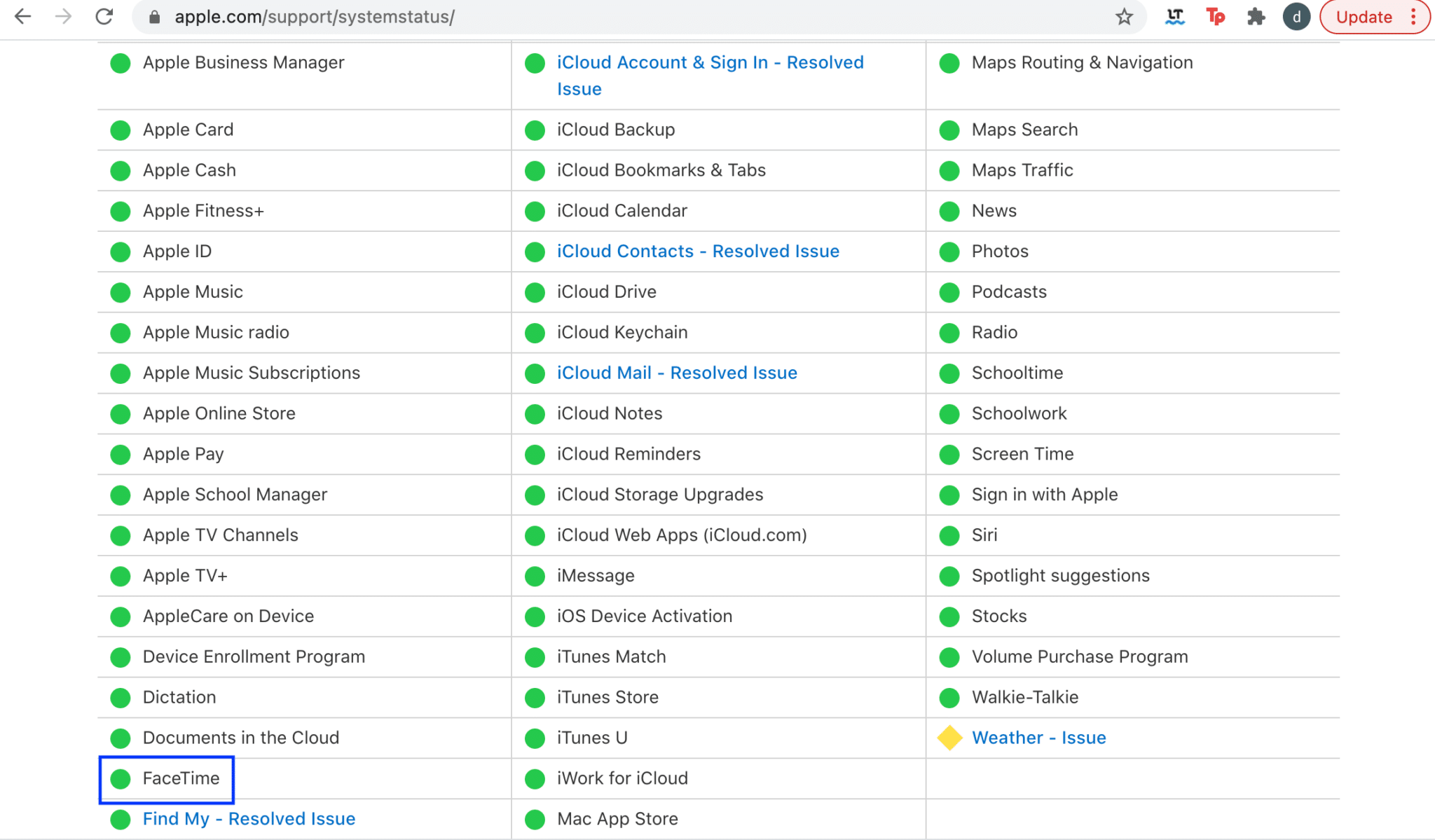
Embora o servidor inativo seja bastante raro, em breve estará funcionando.
Leia também: Como corrigir mensagens que não funcionam no Mac
Método 3: verifique a política de serviço do FaceTime
Infelizmente, o FaceTime não funciona em todo o mundo. As versões anteriores do FaceTime não funcionam no Egito, Catar, Emirados Árabes Unidos, Tunísia, Jordânia e Arábia Saudita. Isso pode, no entanto, ser corrigido atualizando para a versão mais recente do FaceTime. Leia o próximo método para saber como ativar o FaceTime no Mac atualizando-o.
Método 4: Atualize o FaceTime
É extremamente importante continuar atualizando os aplicativos, não apenas o FaceTime, mas todos os aplicativos usados com frequência. À medida que novas atualizações são introduzidas, os servidores se tornam cada vez menos eficientes para trabalhar com as versões desatualizadas. Uma versão desatualizada pode estar fazendo com que o Facetime não funcione no Mac, mas funcione no problema do iPhone. Siga as etapas fornecidas para garantir que seu aplicativo FaceTime esteja atualizado:

1. Abra a App Store no seu Mac.
2. Clique em Atualizações no menu à esquerda.
3. Se houver uma nova atualização disponível, clique em Atualizar ao lado do FaceTime.
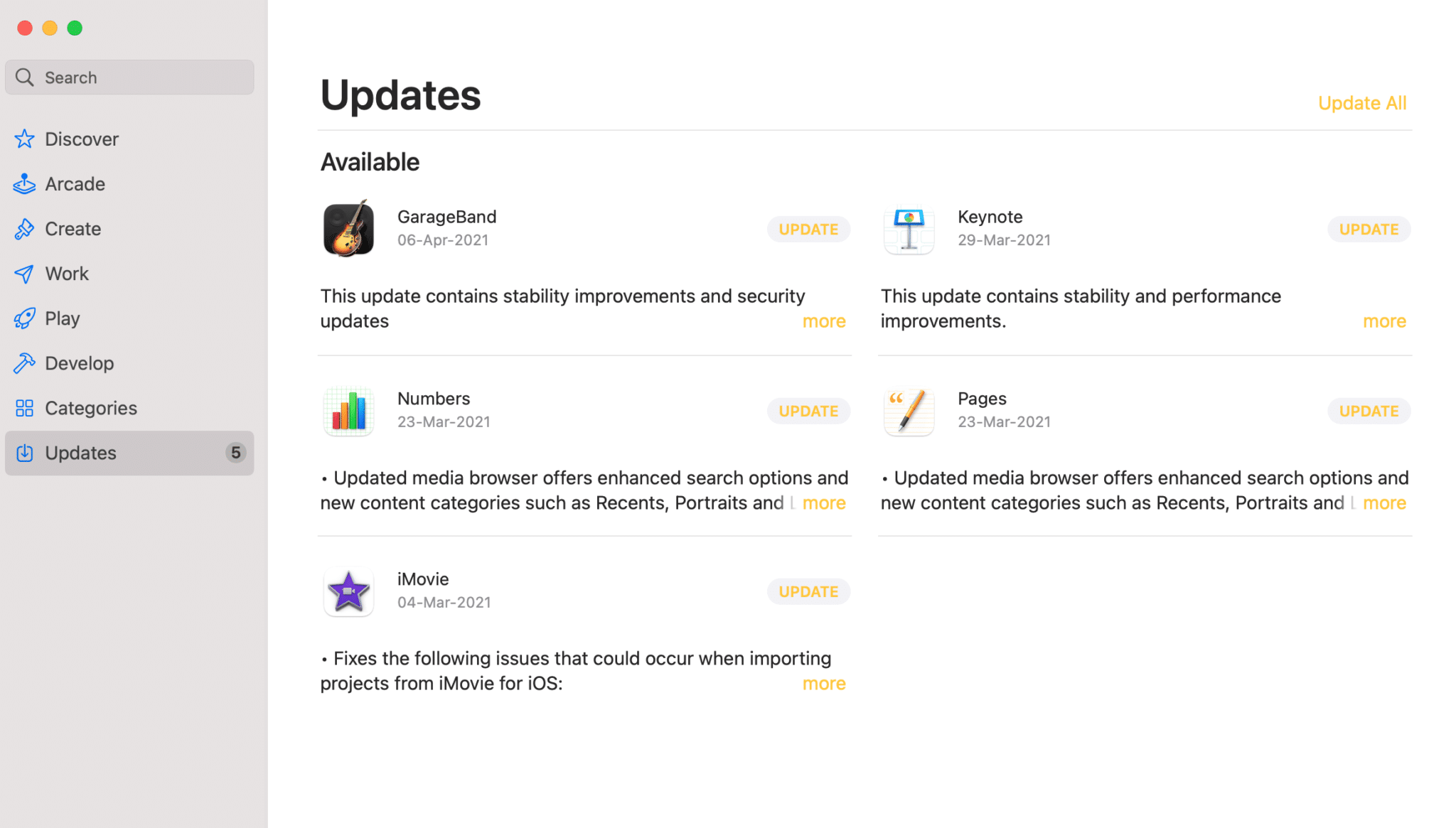
4. Siga as instruções exibidas na tela para baixar e instalar o aplicativo.
Depois que o FaceTime for atualizado, verifique se o FaceTime não está funcionando no problema do Mac foi resolvido. Se ainda persistir, tente a próxima correção.
Método 5: DESLIGUE o FaceTime e, em seguida, LIGUE
O FaceTime permanecendo perpetuamente pode levar a falhas, como o FaceTime não funcionar no Mac. Aqui está como ativar o FaceTime no Mac, desligando-o e, em seguida, ligando-o:
1. Abra o Facetime no seu Mac.
2. Clique em FaceTime no menu superior.
3. Aqui, clique em Desativar FaceTime , conforme mostrado.
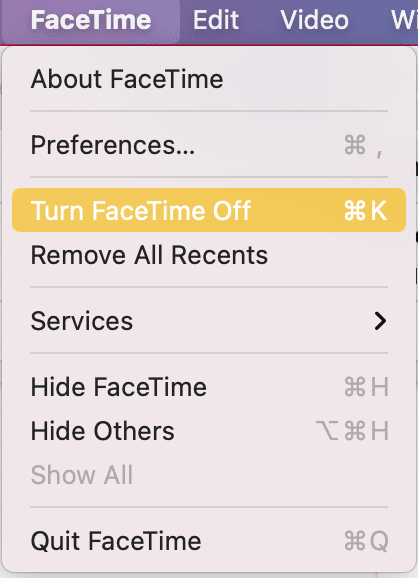
4. Ative o Facetime para ativá-lo novamente.
5. Reabra o aplicativo e tente usá-lo como faria.
Leia também: Corrigir o iMessage não entregue no Mac
Método 6: Defina a data e hora corretas
Se a data e a hora estiverem configuradas com valores incorretos no seu dispositivo Mac, isso pode levar a vários problemas no funcionamento dos apps, incluindo o FaceTime. Configurações incorretas no Mac farão com que o Facetime não funcione no Mac, mas funcione no erro do iPhone. Redefina a data e a hora da seguinte forma:
1. Clique no ícone da Apple no canto superior esquerdo da tela.
2. Abra as Preferências do Sistema .
3. Selecione Data e hora , conforme mostrado.
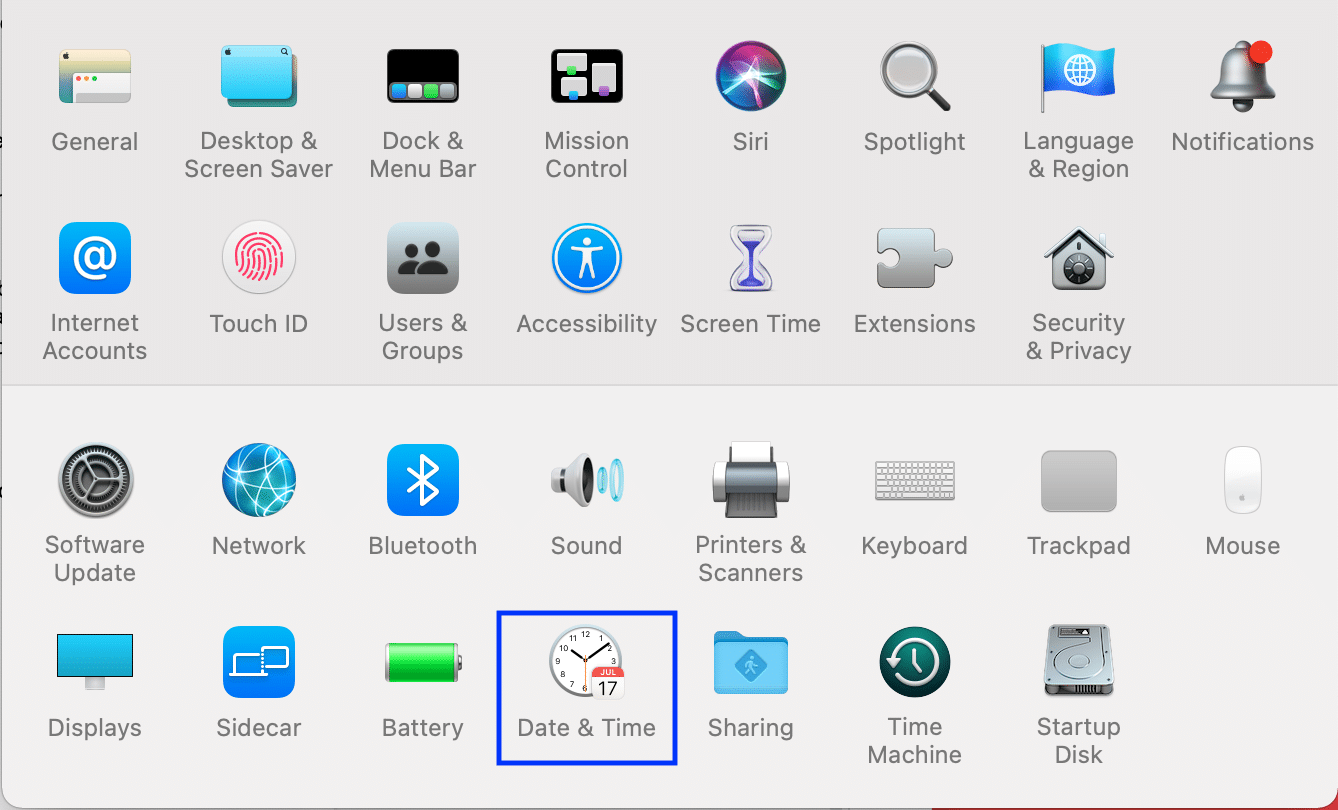
4. Defina a data e a hora manualmente ou selecione a opção definir data e hora automaticamente , conforme mostrado.
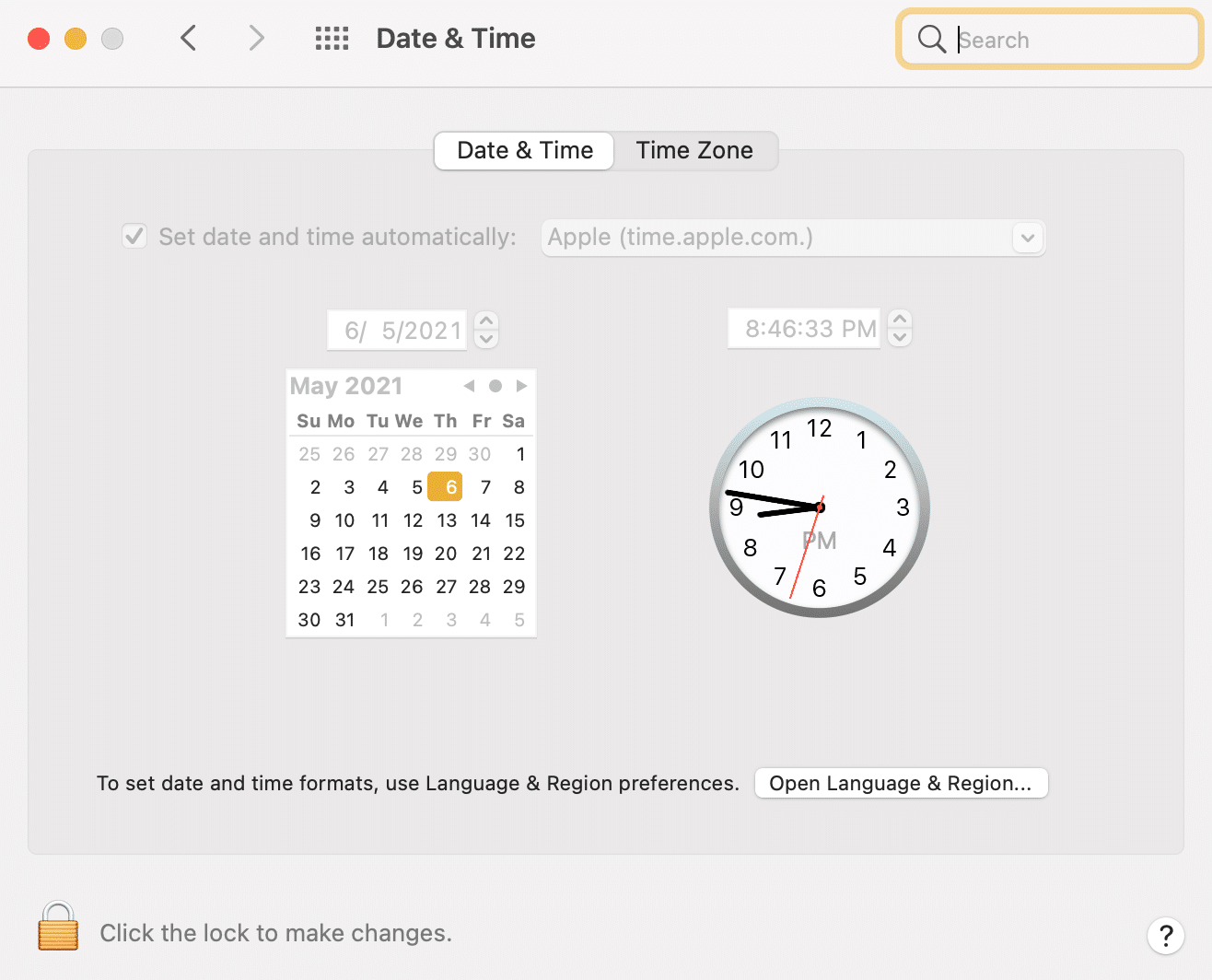
Nota: De qualquer forma, você precisa definir o fuso horário de acordo com sua região primeiro.
Método 7: Verifique o status do ID Apple
O FaceTime usa seu ID Apple ou número de telefone para fazer e receber chamadas online. Se o seu ID Apple não estiver registrado ou ativado no FaceTime, isso pode fazer com que o FaceTime não funcione no problema do Mac. Veja como ativar o FaceTime no Mac verificando o status do seu ID Apple para este aplicativo:
1. Abra o aplicativo FaceTime .
2. Clique em FaceTime no menu superior.
3. Clique em Preferências.
4. Certifique-se de que seu ID Apple ou número de telefone esteja Ativado . Consulte dada pic para maior clareza.
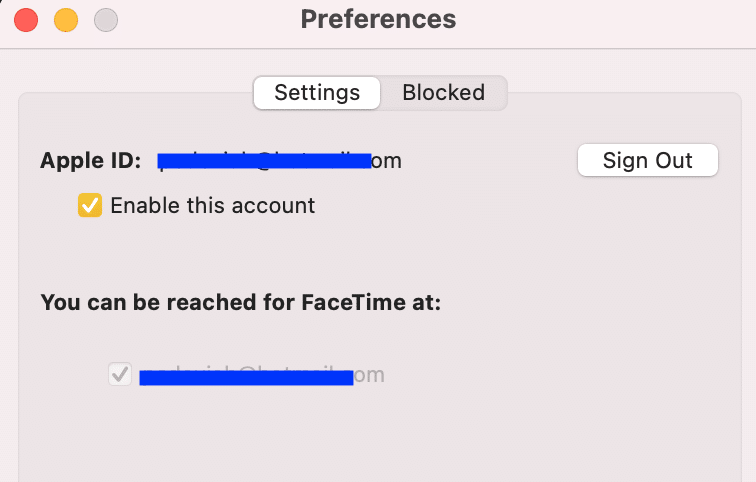
Método 8: entre em contato com o suporte da Apple
Se você ainda não conseguir corrigir o erro do FaceTime não funcionando no Mac, entre em contato com a equipe de suporte da Apple por meio do site oficial ou visite o Apple Care para obter mais orientações e suporte.
Recomendado:
- 5 maneiras de corrigir o Safari não abre no Mac
- Corrigir a notificação de mensagem do iPhone não está funcionando
- Como bloquear pop-ups no Safari no Mac
- Como consertar o MacBook não liga
Esperamos que este guia tenha sido útil e você tenha conseguido corrigir o problema do FaceTime não funciona no Mac . Deixe-nos saber qual método funcionou melhor para você. Se você tiver alguma dúvida, sinta-se à vontade para soltá-las na seção de comentários.
